Настройка на бързи клавиши в KDE
Бързите клавиши са предназначени да направят управлението на компютъра по-бързо и по-ефективно без използване на мишка. Ако познавате клавиатурата достатъчно добре и Lincusoids имат предимство в това отношение, тогава през времето, което бихте отделили за преместване на показалеца на мишката и щракване, ще имате време да натиснете няколко клавишни комбинации, като по този начин извършите няколко пъти повече операции. Горещите клавиши са разделени на системни - т.е. клавишите на работната среда и горещите клавиши на програмите. И този бизнес се поддържа почти навсякъде, във всички операционни системи, настолни програми и дори в някои уеб приложения. В тази статия ще разгледаме преките пътища по подразбиране и клавишните комбинации за работната среда на KDE.
Стандартни клавишни комбинации
Да започнем със стандартните комбинации.
Alt+F1 - Отваря главното меню
Alt+F2 - извиква прозореца за изпълнение на команда
Alt+F3 - отваря менюто с действия за активния прозорец
Alt+F4 - затваря активния прозорец
Alt+F5 - показва списък с прозорци
Ctrl+Esc - стартира диспечера на задачите
Alt+Tab - превключване между прозорци
Ctrl+Tab - превключване между работни плотове
Ctrl+Fx - превключване към работния плот x
Ctrl+Alt+K - превключване на клавиатурната подредба
Ctrl+Alt+Esc - стартира помощната програма за срив на програмата
Ctrl+Alt+Fx - превключване към конзола x
Ctrl+Alt+Backspace - рестартирайте X сървъра
PrintScreen - направете екранна снимка
Настройки за стартиране на приложението
Удобно е, когато желаното приложение може да се стартира с натискане на няколко бутона на клавиатурата, без да се търси пряк път на панела или в менюто, например, както стартирането на терминала в Ubuntu чрез натисканеCtrl+Alt+T. В KDE можете да конфигурирате това за абсолютно всяко приложение. За да направите това, щракнете с десния бутон върху главното меню на KDE и изберете меню за редактиране:
В прозореца, който се отваря, намерете желаната програма:
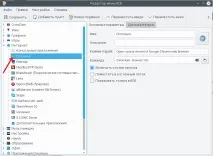
И в разделаРазширени, в полето Current key, посочете желаната клавишна комбинация:
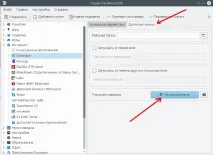
Сега приложението ще се стартира веднага щом натиснете новоконфигурираните клавиши. И за това не е необходимо да рестартирате системата, просто щракнете върху бутона за запазване и можете да опитате точно сега. Това работи и за преки пътища в лентата на задачите или работния плот.
Настройки на горещи клавиши
Можете да замените настройките по подразбиране за клавишни комбинации в помощната програма за системни настройки в раздела Клавишни комбинации:
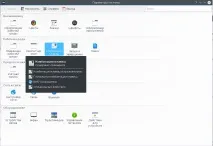
Тук можете да конфигурирате общи клавишни комбинации за всички приложения:
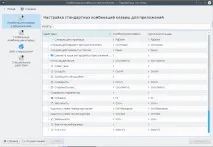
Както и набор от клавишни комбинации поотделно за всеки компонент на системата:
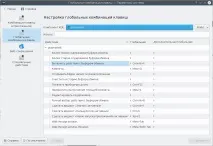
За да запазите и активирате промените, щракнете върху бутона Приложи.